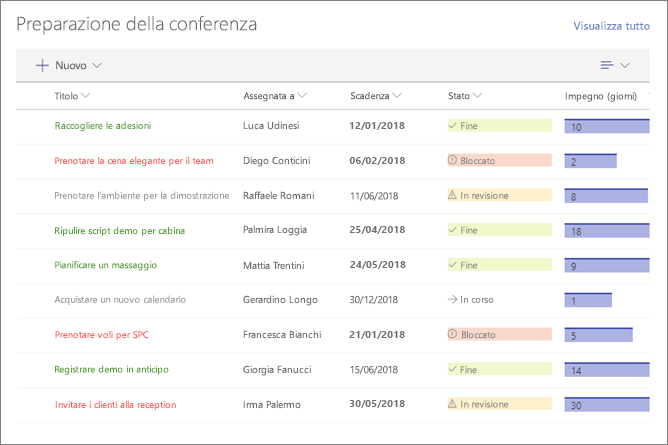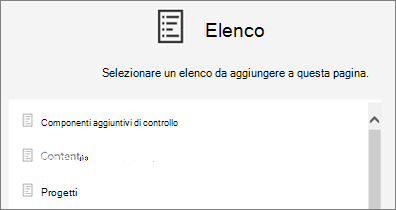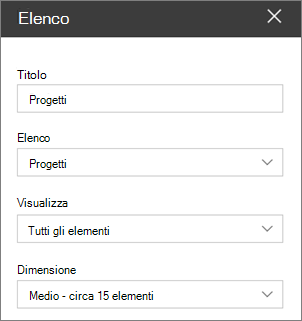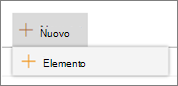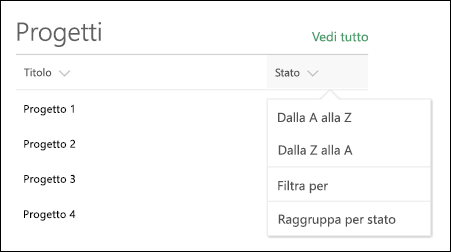Usare la web part Elenco
Si applica a
Quando si aggiunge una pagina moderna a un sito, è possibile aggiungere e personalizzare web part, che costituiscono i blocchi predefiniti della pagina.
Questo articolo descrive la web part Elenco, che consente di visualizzare un elenco del sito in una pagina e personalizzarlo con titolo, visualizzazione e dimensioni personalizzate.
I tipi di elenchi che è possibile usare sono elenchi personalizzati, elenchi di annunci, elenchi di contatti ed elenchi di gestione dei problemi.
Gli utenti possono visualizzare, filtrare, ordinare e raggruppare l'elenco oppure passare alla pagina dell'elenco facendo clic su Visualizza tutto. Inoltre, le colonne formattate,i gruppi annidati e la visualizzazione attenzione possono essere visualizzati nella web part.
Nota: Alcune funzionalità sono introdotte gradualmente nelle organizzazioni che hanno acconsentito a partecipare al programma Targeted Release. Ciò significa che questa caratteristica potrebbe non essere ancora disponibile o essere diversa da quella descritta negli articoli della Guida.
Aggiungere un elenco a una pagina
-
Verificare che l'elenco desiderato sia disponibile nel sito in cui si trova la pagina. Ecco come creare un elenco , se necessario.
-
Per visualizzare una visualizzazione personalizzata dell'elenco nella pagina, creare la visualizzazione.
-
Passare alla pagina in cui si vuole aggiungere l'elenco.
-
Se la pagina non è già in modalità di modifica, fare clic su Modifica nell'angolo in alto a destra della pagina. Trovare la casella degli strumenti (
-
Selezionare Visualizza tutte le web part , quindi selezionare Elenco nell'elenco di web part.
-
Selezionare l'elenco da inserire nella pagina.
-
Fare clic su Modifica proprietà (
Per SharePoint Server 2019, modificare il titolo selezionando e digitando un nuovo titolo, invece di usare Modifica web part.
Aggiungere nuovi elementi
-
In SharePoint è possibile aggiungere nuovi elementi facendo clic su + Nuovo nella parte superiore dell'elenco.
Ordinare, filtrare e raggruppare l'elenco nella web part
Per SharePoint in Microsoft 365, è possibile aggiungere elementi di ordinamento, filtro e gruppo nella web part.
-
Fare clic sulla freccia in giù accanto al titolo della colonna da ordinare, filtrare o raggruppare.
-
Selezionare l'azione da eseguire.